대부분은 사진을 최상의 품질로 표현하는 데에 관심이 있습니다. 해상도(Resolution)는 결정적인 역할을 합니다. 신경망 모델 Real-ESRGAN(Enhanced Super-Resolution Generative Adversarial Networks)은 사진의 향상 및 확대에 대한 고급 방법을 제공합니다. 이는 감시 기술 뿐만 아니라 비디오 게임 및 기타 영역에서도 낮은 해상도의 사진을 AI로 증대해야 하는 상황에서 사용되는 기술입니다. 본 안내서에서는 Real-ESRGAN을 사용하여 사진을 빠르고 쉽게 무료로 확대하는 방법을 단계별로 안내합니다.
주요 Erkenntnisse(Wichtigste)
- Real-ESRGAN은 인공지능을 이용한 사진의 고품질 및 빠른 확대를 가능하게 합니다.
- 이 도구는 Google Colab을 통해 직접 사용하거나 GitHub의 프로그램으로 다운로드하여 사용할 수 있습니다.
- 몇 단계만 따라가면 사진의 해상도를 크게 향상시키고 인상적인 결과를 얻을 수 있습니다.
단계별 안내
단계 1: Real-ESRGAN에 액세스
Real-ESRGAN 사용을 시작하려면 여러 가지 옵션이 있습니다. 웹에서 직접 서비스를 이용하거나 컴퓨터에 프로그램을 설치할 수 있습니다. 사용을 용이하게 하려면 Google Colab 버전을 사용하는 것을 권장합니다.
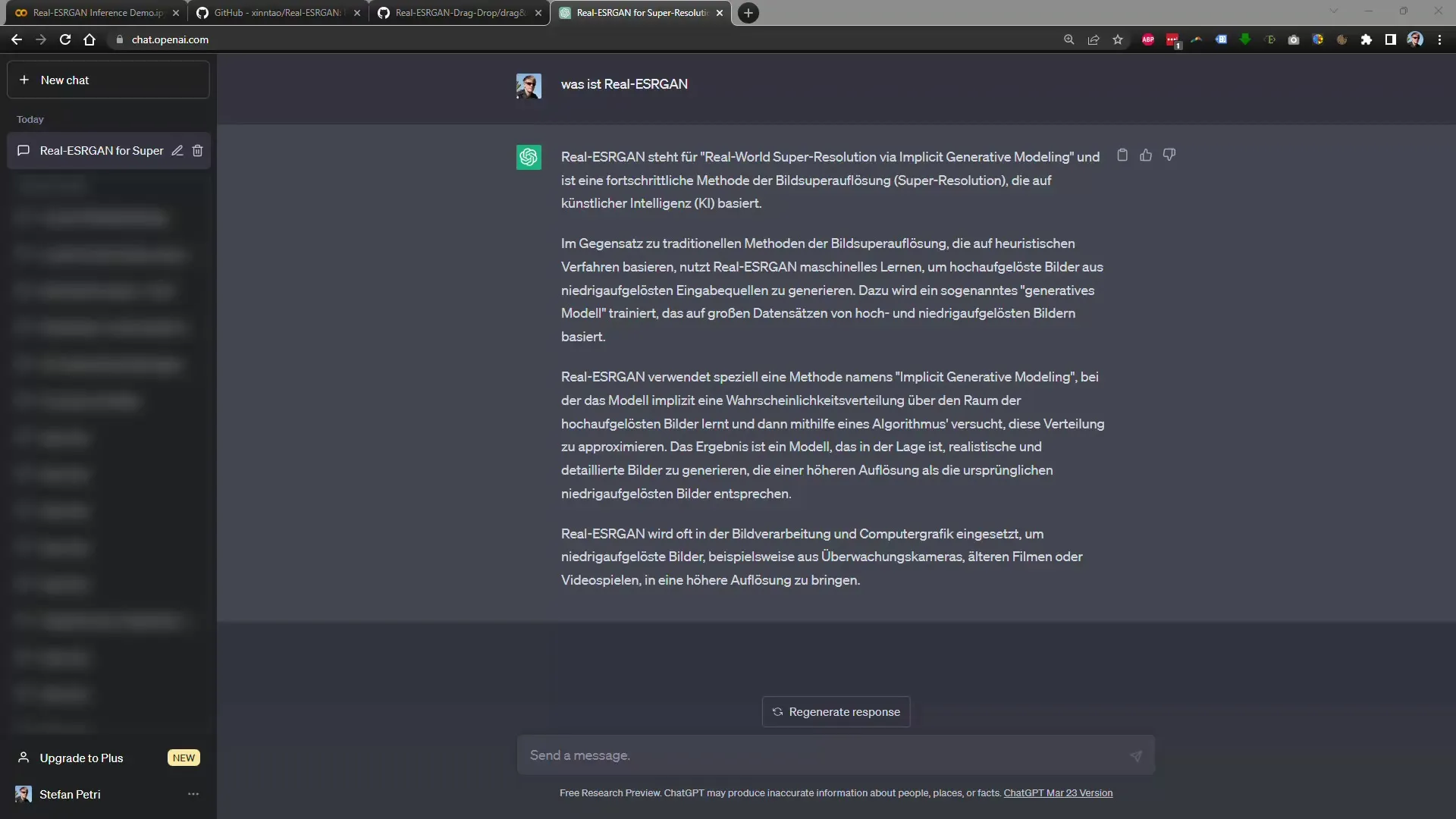
단계 2: Google Colab 열기
Real-ESRGAN 코드가 포함된 Google Colab 페이지를 엽니다. 브라우저에서 직접 작업할 수 있어 소프트웨어를 설치할 필요가 없습니다. 모든 콘텐츠가 올바르게 로드되도록 페이지를 완전히 새로 고칩니다.
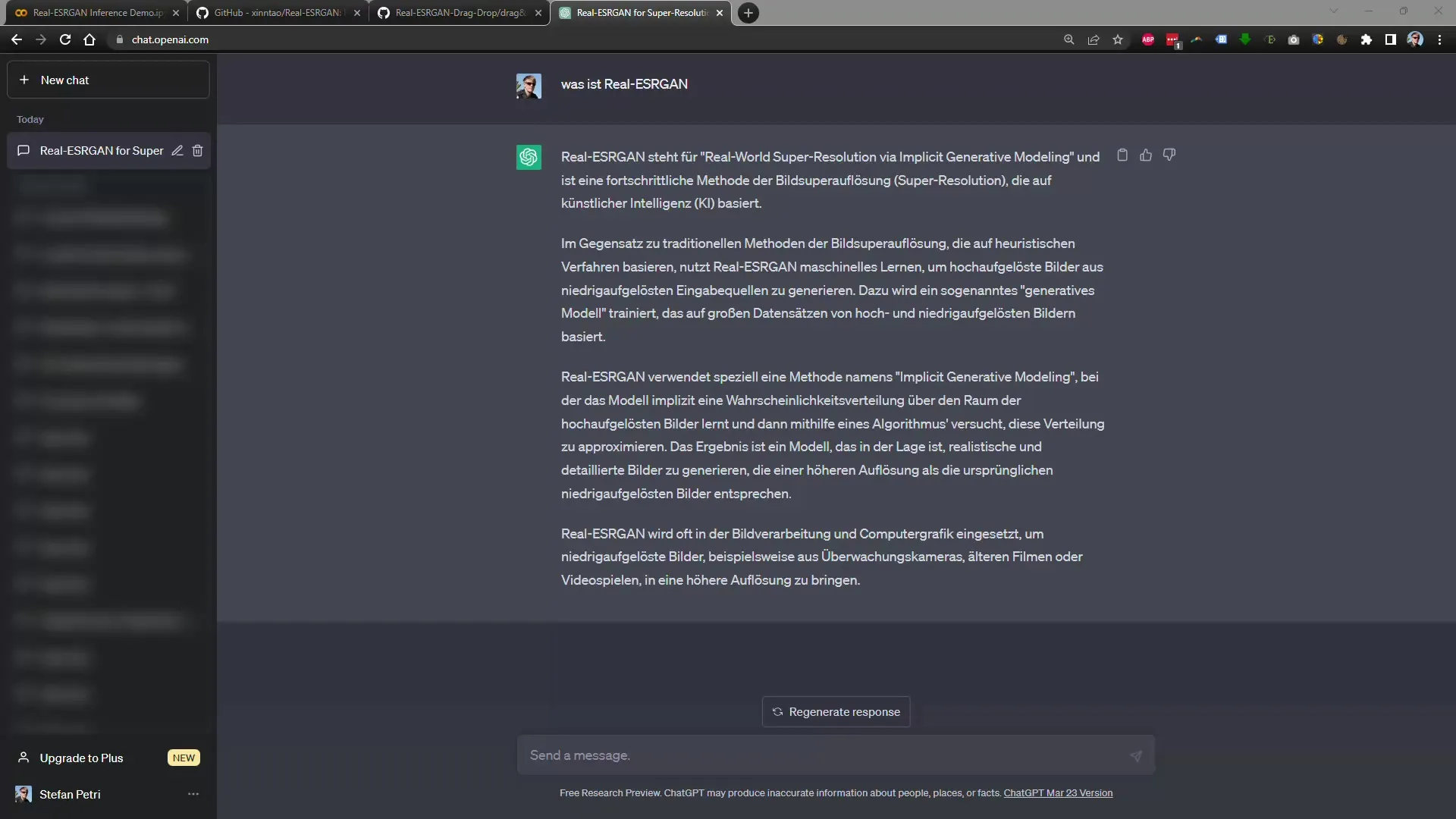
단계 3: 코드 실행
Google Colab 인터페이스에는 코드를 실행하기 위한 Play 버튼이 있습니다. 이것이 당신의 프로세스의 첫 번째 단계입니다. Play를 클릭하고 녹색 불이 켜지면 첫 번째 단계가 완료되었으며 다음 단계에 대비할 준비가 되어 있습니다.
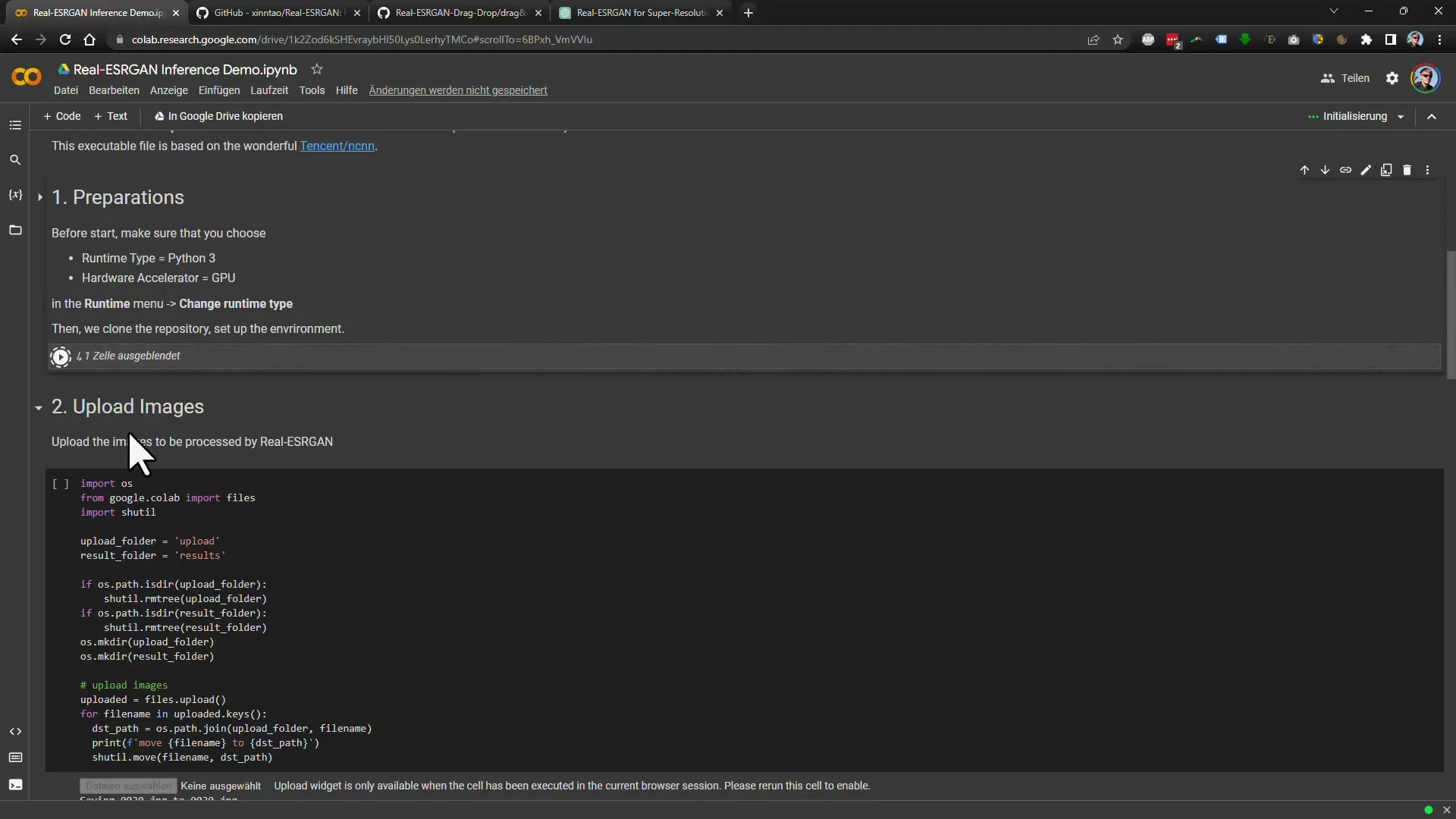
단계 4: 이미지 선택
이제 파일 선택 옵션이 표시됩니다. "파일 선택"을 클릭하고 확대하려는 이미지를 업로드하십시오. 최상의 결과를 얻으려면 해상도가 낮은 이미지를 사용하는 것이 좋습니다.
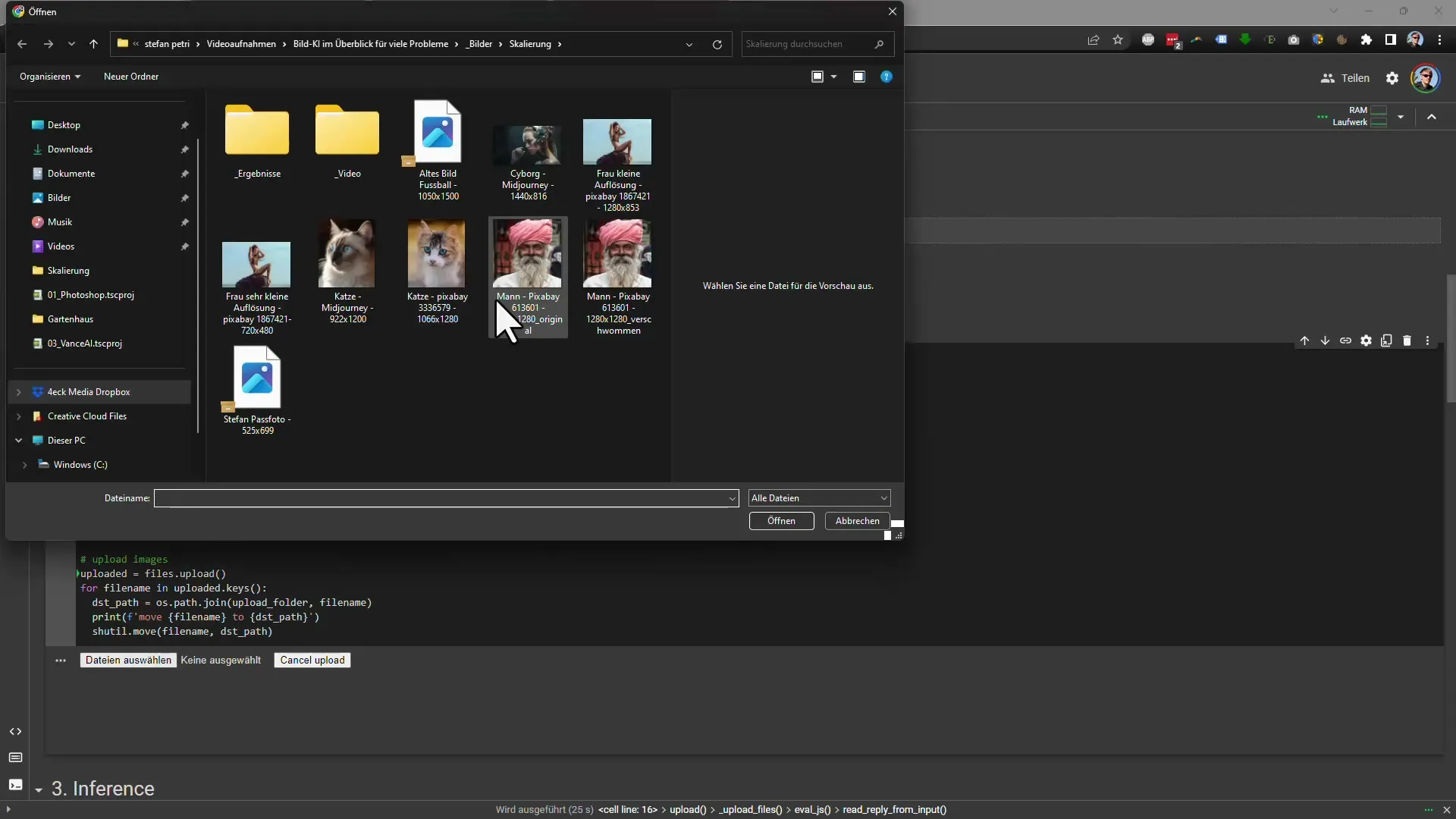
단계 5: 해상도 설정
이 단계에서는 원하는 확대 크기를 설정할 수 있습니다. 예를 들어 3.5배 확대를 선택할 수 있습니다. 작업 메모리 문제가 발생하지 않도록 이미지가 너무 커지지 않도록 유의하십시오.
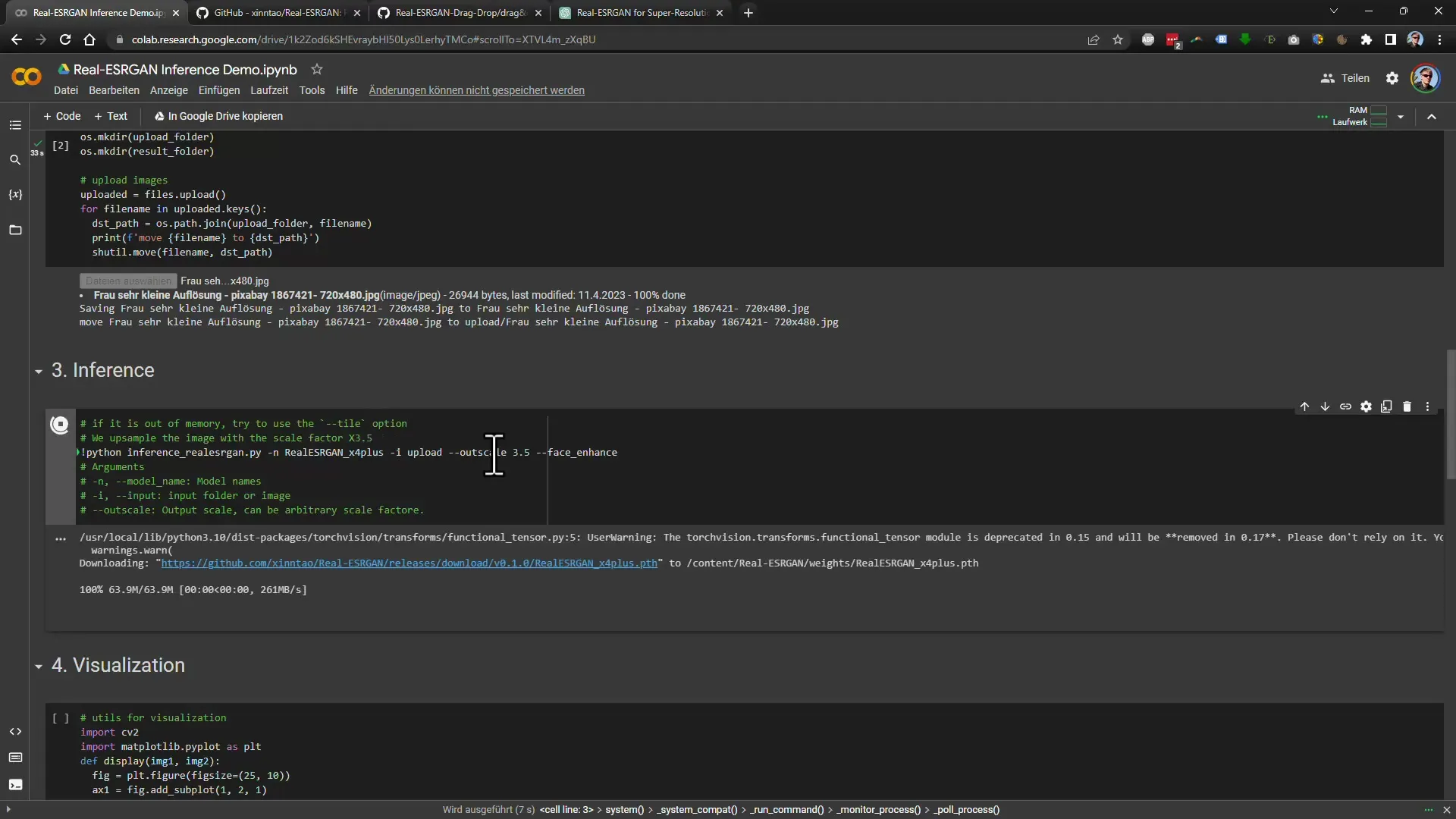
단계 6: 미리보기 표시
다음 단계에서는 원본 이미지와 확대된 이미지 간의 차이를 보기 위해 이미지 미리보기를 표시할 수 있습니다. 도구는 이전 이미지와 이후 이미지의 미리보기를 제공할 것입니다.
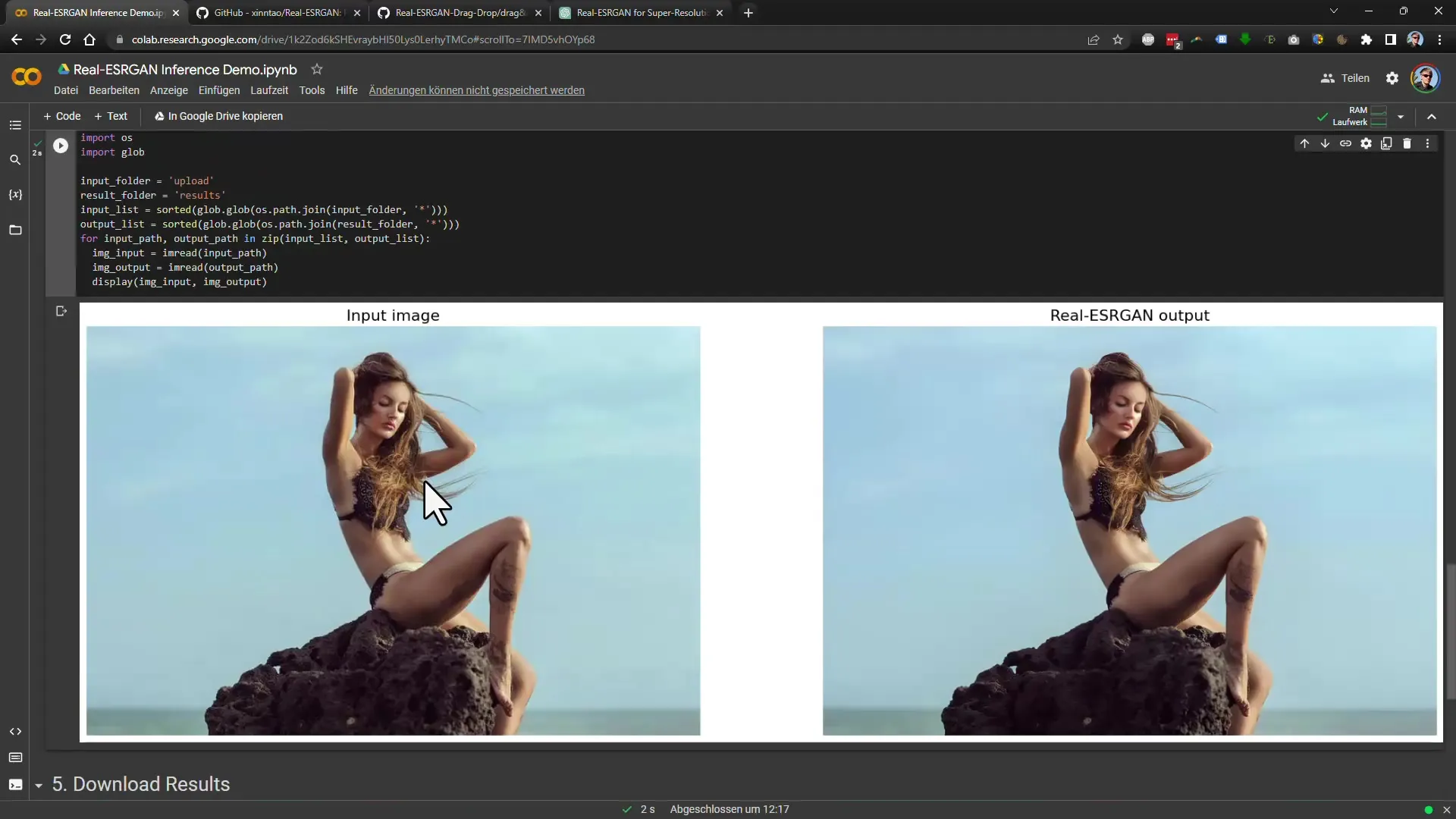
단계 7: 이미지 다운로드
결과에 만족하면 이미지를 저장하기 위해 다운로드 버튼을 클릭하십시오. 다운로드 창이 열리고 이미지를 원하는 폴더에 저장할 수 있습니다.
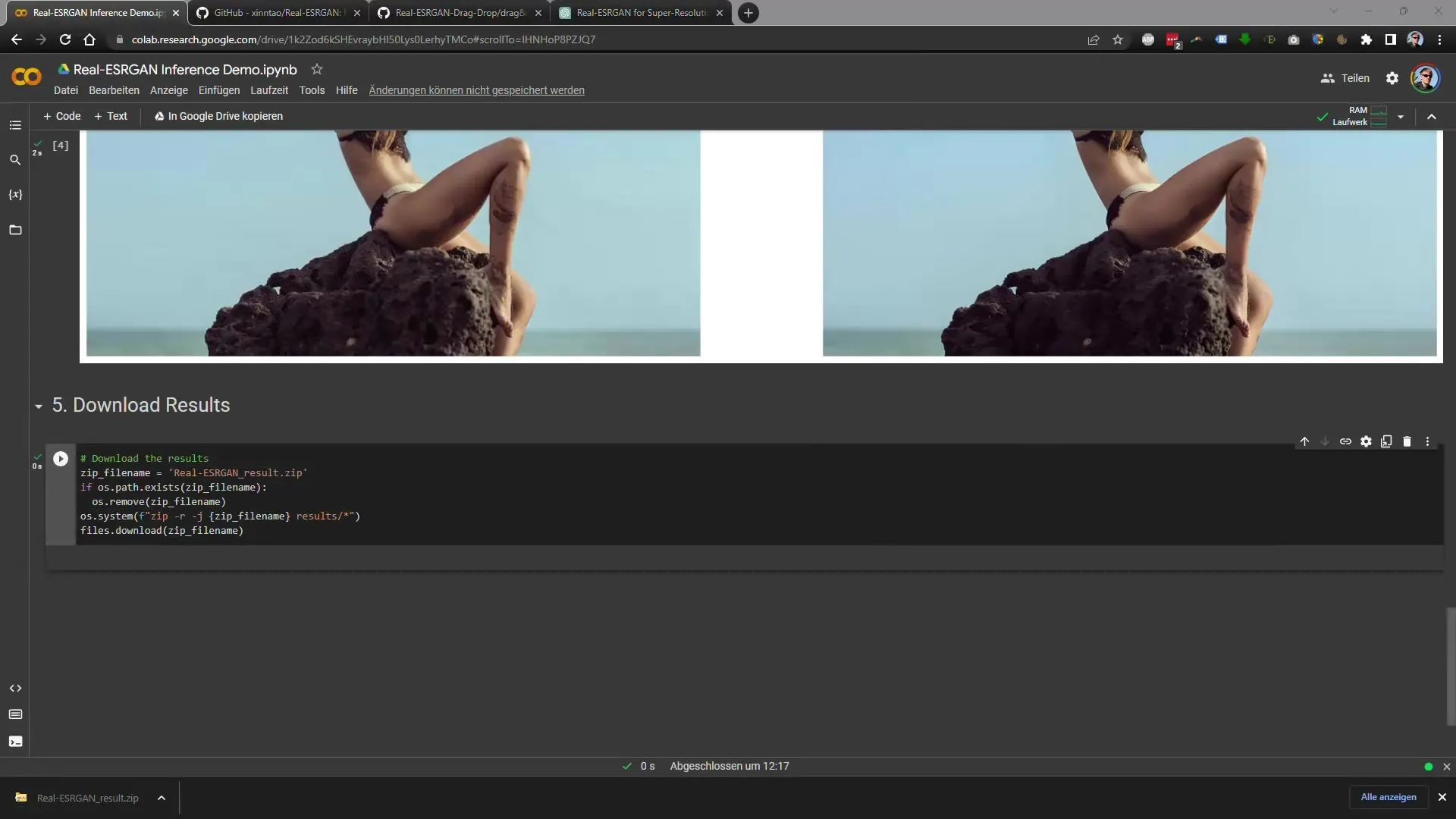
단계 8: 결과 비교
이미지를 다운로드한 후 확대된 이미지의 품질을 원본 이미지와 비교해야 합니다. 확대된 이미지가 훨씬 더 나은 해상도를 제공하는 것을 발견할 것입니다.
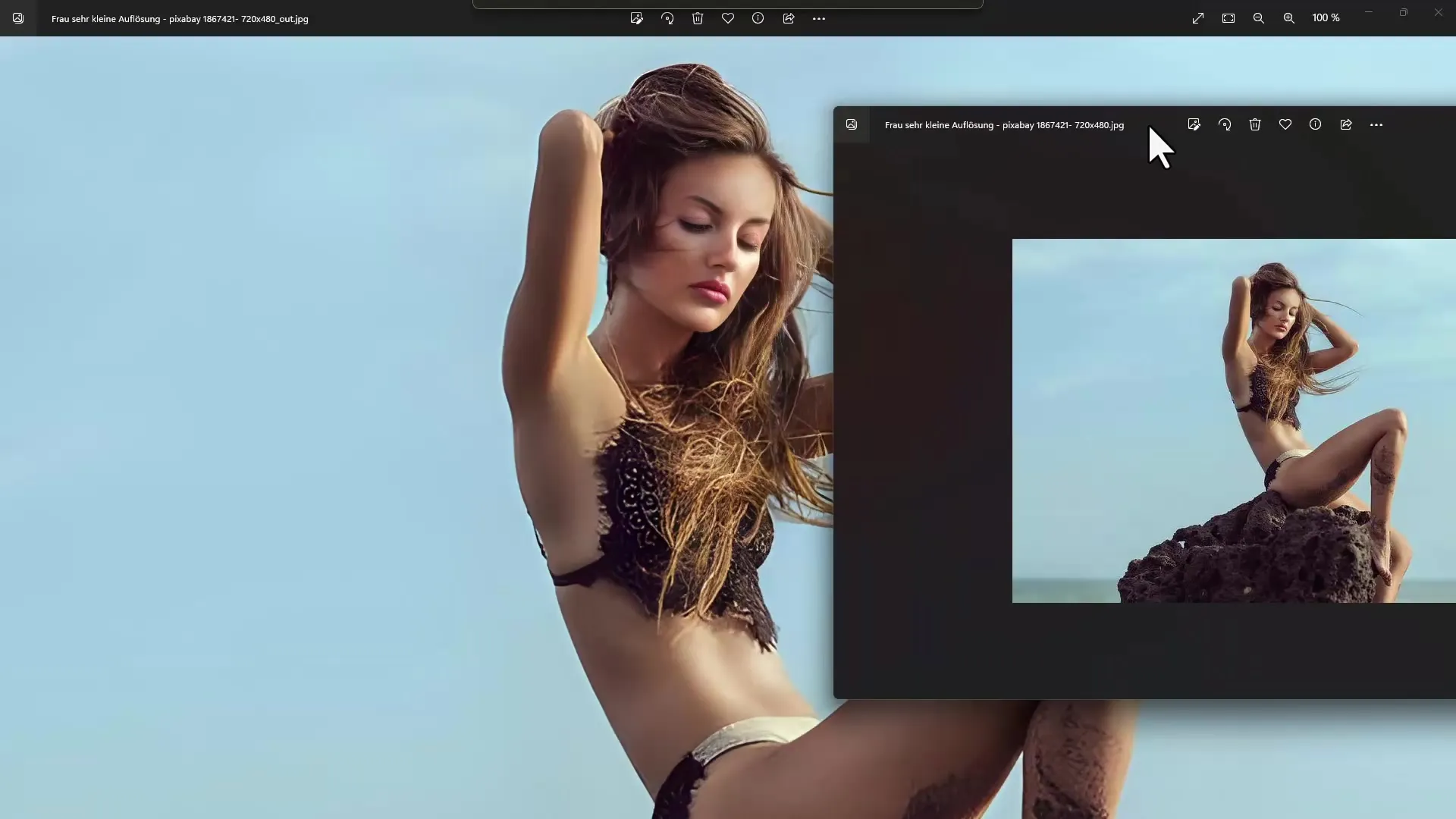
단계 9: GitHub에서 프로그램 다운로드하기
Google Colab의 단계를 복잡하게 느끼는 경우, GitHub에서 프로그램을 직접 다운로드할 수 있습니다. 여기에는 사용하기 쉬운 휴대용 버전이 있습니다. GitHub 페이지에서 아래로 스크롤하여 다운로드 옵션을 찾으세요.
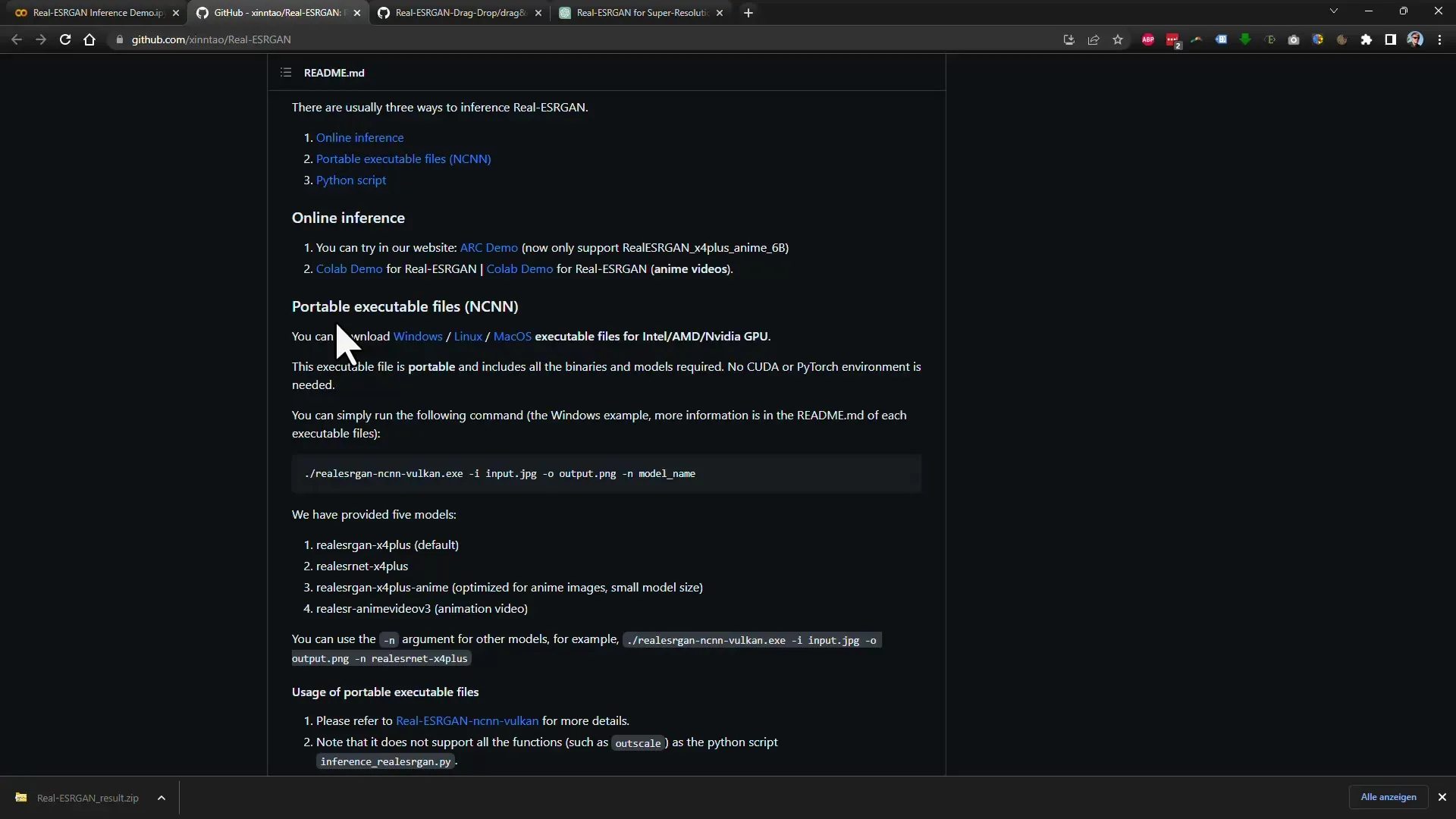
단계 10: 설치 및 사용
프로그램을 다운로드하고 압축 해제한 후, 프로그램을 저장한 디렉토리에서 명령 프롬프트를 열어주세요. README 파일의 지침에 따라 필요한 명령을 입력할 수 있습니다.
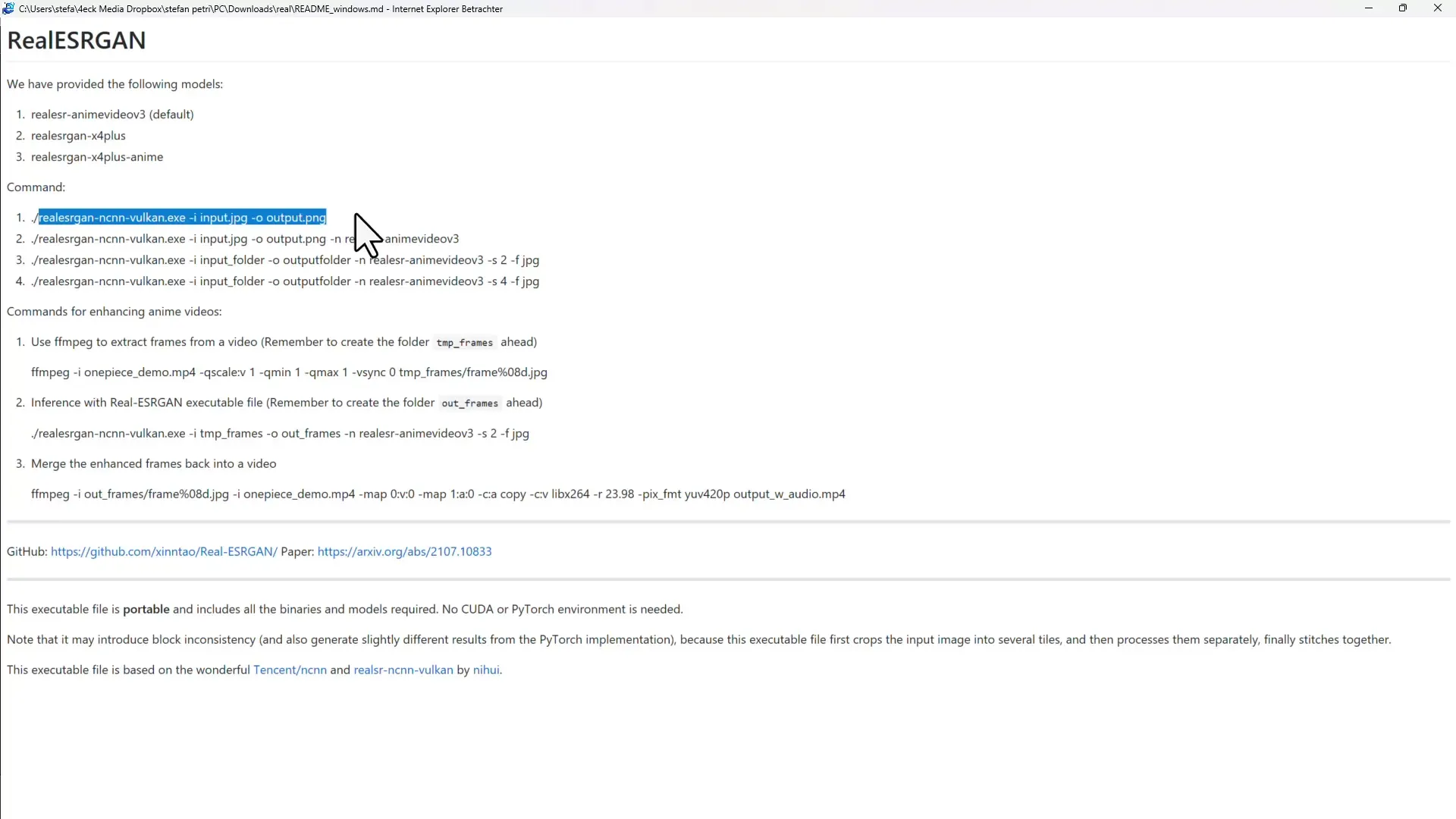
단계 11: 배치 파일 사용
간편한 사용을 위해 배치 파일을 사용하는 것을 권장합니다. 직접 생성하거나 다른 출처에서 가져올 수 있습니다. 이를 통해 명령을 수동으로 입력하는 번거로움을 줄일 수 있습니다. 이미지 파일을 배치 파일 위로 끌어다 놓으면 됩니다.

단계 12: 배치 파일을 사용하여 이미지 확대하기
드래그 앤 드롭 후 프로세스가 자동으로 시작되어 이미지가 배경에서 확대됩니다. 결과물은 이전에 설정한 출력 폴더에서 찾을 수 있습니다. 이 방법은 빠르면서 매우 편리합니다.
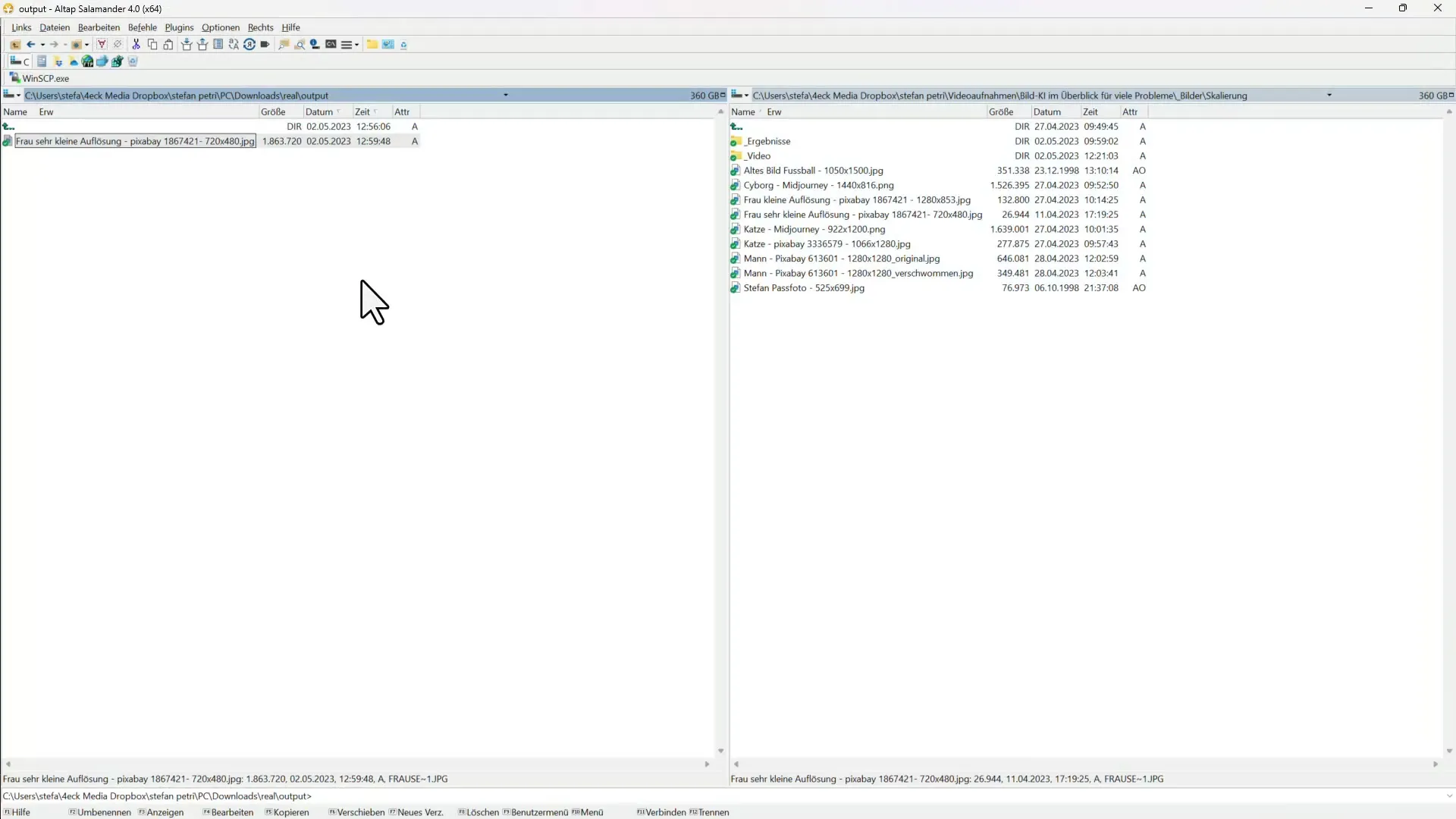
단계 13: 결과 확인
작업이 완료되면 출력 폴더를 열어 확대된 이미지를 확인할 수 있습니다. 자연 스캔 또는 디지털 촬영으로부터의 이미지 품질이 인상적임을 확인할 수 있습니다.
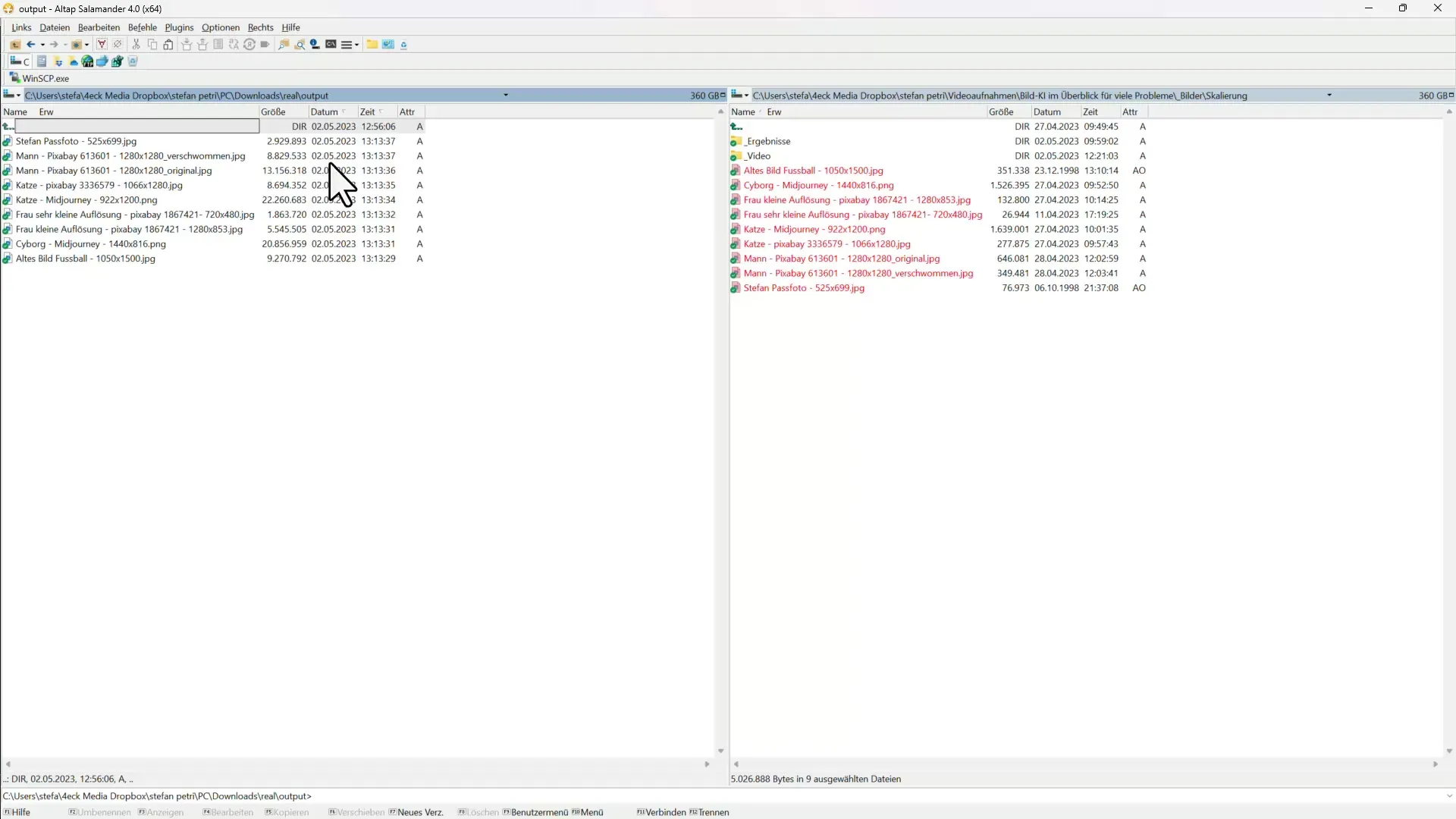
요약
본 안내서를 통해 이미지 확대를 위해 Real-ESRGAN을 사용하는 방법을 단계별로 배웠습니다. Google Colab에서 작업하든지 로컬 프로그램을 사용하든지, 절차는 명확하고 간단합니다. 강력한 AI 기술 덕분에 기대를 뛰어넘는 속도로 고품질 이미지를 생성할 수 있습니다.
자주 묻는 질문
Real-ESRGAN 프로그램을 어떻게 다운로드할 수 있나요?GitHub 페이지에서 프로그램을 직접 다운로드할 수 있습니다.
Google Colab를 사용하여 Real-ESRGAN을 어떻게 사용하나요?Google Colab을 열고 이미지를 업로드하고 확대 작업을 수행하는 지시 사항을 따르세요.
배치 파일을 사용하여 내 이미지를 확대할 수 있나요?네, 배치 파일을 사용하면 이미지 처리를 간편하게 할 수 있습니다.
지원되는 이미지 형식은 무엇인가요?Real-ESRGAN은 JPEG 및 PNG과 같은 일반 이미지 형식을 지원합니다.
확대된 이미지의 품질을 어떻게 확인하나요?유사한 보기에서 원본과 확대된 이미지를 비교하세요.


